Приложения
Как соединить PDF-файлы? Инструкции и бесплатные способы
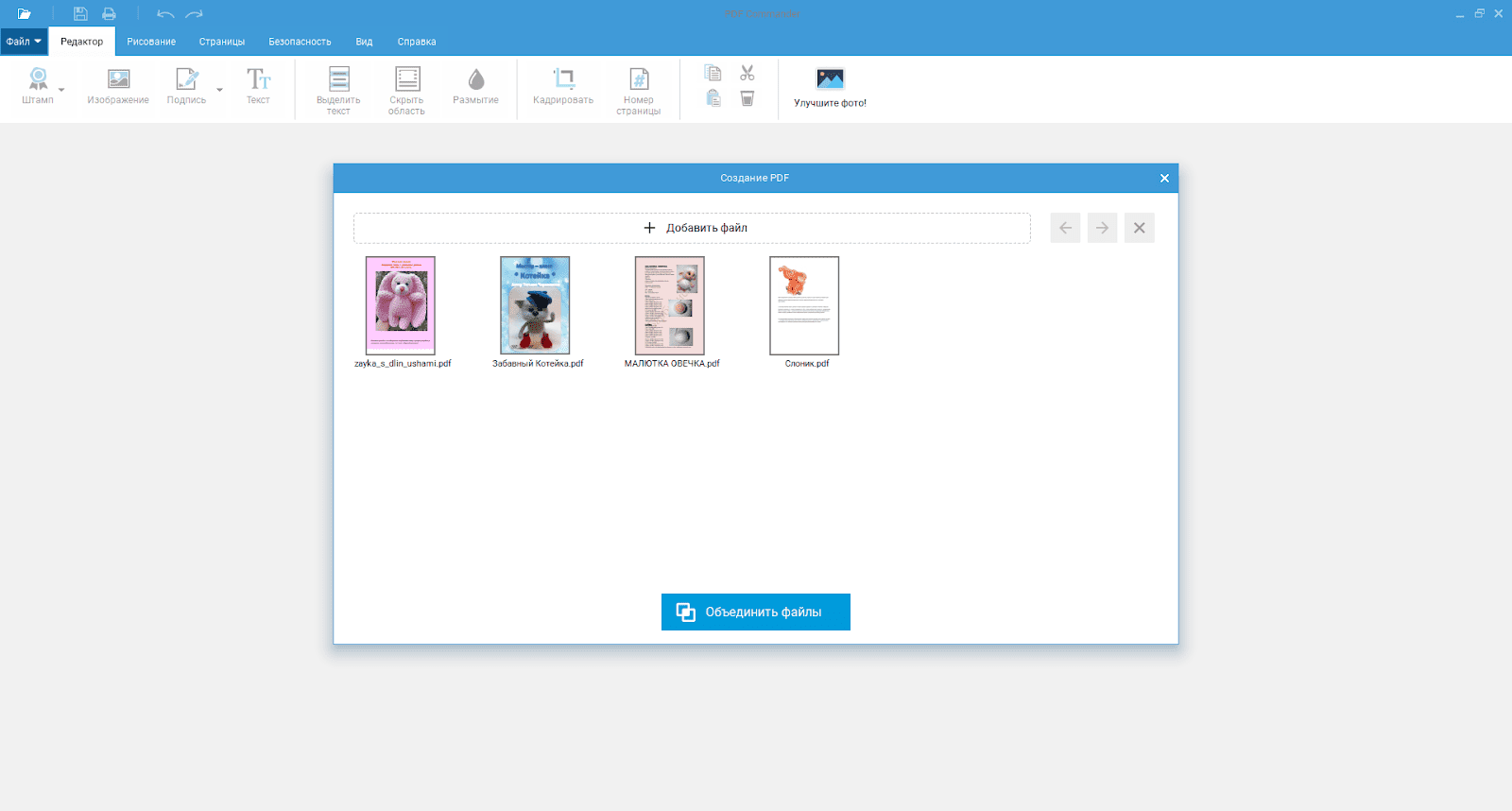
Часто нужно соединить PDF файлы в один ― если у вас есть несколько сканов документов, разрозненные главы книги, отчеты за разные периоды и т.д. В многостраничном файле данные не потеряются. К тому же структурированный документ удобнее публиковать и отправлять по электронной почте. В статье разберем, как объединить pdf файлы в один онлайн-инструментами, на смартфоне и удобной программой PDF Commander.
Как объединить PDF-файлы: самый простой способ!
Бесплатно объединить 2 PDF в 1 файл можно с помощью программы PDF Commander. Среди аналогов софт отличается доступностью и максимально понятным интерфейсом ― разобраться в нем сможет любой пользователь независимо от возраста и опыта. Чтобы начать работу, достаточно скачать дистрибутив с сайта разработчика и установить программу на свой ПК или ноутбук.
Инструкция, как склеить набор разных документов в один файл:
1. Запустите PDF Commander и в стартовом меню нажмите кнопку «Объединить в PDF».
2. В следующем окне выберите требуемые файлы. Для этого кликните «Выбрать файлы» или воспользуйтесь простым перетаскиванием из проводника.
3. Нужные страницы отобразятся на панели приложения. Здесь их несложно поменять местами с помощью стрелок или вручную.
4. Чтобы подтвердить решение, щелкните «Объединить файлы». Многостраничный документ откроется в редакторе. Проверьте, верна ли последовательность страничек. Если все собрано правильно, сохраните итоговый результат. Для этого выберите в верхнем меню «Файл» и затем «Сохранить как» (или нажмите на значок дискеты вверху страницы).
Что еще можно делать в программе
PDF Commander ― полноценный комбайн для работы с форматом. Он позволяет объединять фото в ПДФ, создавать документы с нуля или редактировать уже имеющиеся.
Основные функции приложения:
• добавление новых листов или удаление лишних;
• разделение многостраничного файла на отдельные листы;
• подготовка PDF к печати;
• редактирование — вставка изображений, фото, схем, таблиц;
• добавление ручных заметок и рисунков в документ;
• копирование и вставка текста в файл;
• извлечение изображений из документа;
• конвертация в другие форматы;
• создание закладок;
• защита документа паролем;
• маскировка части текста;
• изменение метаданных файла.
Редактор стабильно работает в Windows 10, 11 и совсем ранних версиях операционной системы. К системным ресурсам компьютера программа нетребовательна: достаточно иметь 256 Мб оперативной памяти, не менее 500 Мб места на жестком диске и процессор с частотой от 1 ГГц.
Как соединить файлы онлайн
Чтобы не устанавливать на ПК специальный софт, можно пойти другим путем и воспользоваться веб-сервисом для работы с PDF. Большинство решений бесплатны и позволяют без авторизации загружать и склеивать страницы, но с определенными ограничениями.
iLovePDF
Дает возможность выполнять практически любые действия с PDF-форматом: соединять, сжимать, преобразовывать и редактировать. Конвертировать ПДФ возможно в документы Word или PowerPoint, электронные таблицы Excel, JPG или PDF/A (для создания архива и долгого хранения).
У сервиса есть приложение iLovePDF Desktop для Windows и macOS. Это удобно, если вы планируете работать с документами в автономном режиме, где нет интернета, например в дороге или за городом. Сервис помогает защитить свои авторские права, поставив на документ водяной знак или пароль.
Чтобы склеить несколько файлов:
1. Выберите раздел «Объединить PDF».
2. Загрузите страницы, упорядочите их в верной последовательности. Это можно сделать вручную или автоматически (тогда сервис расставит их только в алфавитном порядке).
3. Нажмите красную кнопку и запустите процесс объединения. Скомпилированный файл доступен для скачивания. При желании его можно отправить в Dropbox или Google Drive, либо продолжить редактировать.
iLovePDF ― бесплатный сайт, но с ограничением на количество объединяемых файлов (не больше 25). По подписке это число увеличивается до 500 документов. Чтобы начать пользоваться сервисом и выполнить базовые действия, регистрироваться не обязательно.
123apps
Сервис 123apps включает нескольких функциональных веб-приложений на любые случаи жизни: видеоредактор, средства для работы с аудио, конвертер, разархиватор. Один из таких полезных инструментов — PDF-редактор. В нем можно объединить файлы в ПДФ в режиме онлайн, разделять, сжимать, преобразовать документы. Есть функция нумерации страниц, защита паролем или наоборот, снятие кода с документа.
Как сделать объединение страниц:
1. Найдите блок «PDF инструменты» и выберите «Объединить».
2. Найдите необходимые файлы. Странички с документами можно добавлять не только с жесткого диска, но и из сервисов типа Dropbox или Google Диск, а также по прямой ссылке с сайта.
3. При необходимости поменяйте местами загруженные документы и подтвердите выбор.
4. Скачайте файл на компьютер или загрузите в одно из облачных хранилищ, предварительно авторизовавшись в нем.
В 123apps бесплатно получится обработать 25 документов в сутки. У сервиса простой минималистичный интерфейс с забавными иконками для каждой операции. Создав ПДФ из нескольких файлов, вы также сможете перенести его в формат изображения, HTML, Excel-табличку или документ Word.
Smallpdf
Сервис, котором удобно не только объединять PDF-файлы, но и сжимать, разбивать на странички, корректировать, ставить свои цифровые подписи. В режиме редактора в документ получится добавить текст, изображения, рукописные заметки и другие графические элементы из каталога.
Для того, чтобы склеить ПДФ файлы:
1. Выберите инструмент объединения на главной странице сайта.
2. Загрузите файлы, которые необходимо соединить. Это могут быть текстовые документы, снимки, таблицы. Здесь же их вручную возможно поменять местами, повернуть, увеличить для предпросмотра.
3. Подтвердите свое решение или скачайте готовый документ. По желанию его также можно загрузить в облако или продолжить редактировать в сервисе.
В инструменте SmallPDF предусмотрены всевозможные операции с PDF-форматом, поэтому по богатству функционала он близок к десктопным редакторам. Поддерживается простановка номеров страниц и штампов, обрезка страничек по размеру. Чтобы пользоваться всеми возможностями ресурса, нужно авторизоваться. Например, только зарегистрированные пользователи могут делиться созданными документами. У Smallpdf имеется собственный облачный сервис для синхронизации файлов, загруженных в версии для ПК и мобильной.
Как объединить PDF-файлы в один документ на смартфоне
Персональный компьютер или ноутбук не всегда оказываются под рукой в нужный момент. Поэтому полезно иметь средство для управления PDF и на своем смартфоне или планшете. Подобных приложений много и для пользователей Android, и для «яблочной» техники. Приведем примеры самых удачных решений.
PDFelement
Это многофункциональный PDF-ридер, разработанный для владельцев устройств на Android и iOS. Есть также кроссплатформенная десктопная версия с похожим набором функций. Приложение позволяет открывать и просматривать файлы, склеивать, разделять, редактировать и подписывать.
В PDFelement есть целый набор опций для аннотирования документа: текст можно выделять, подчеркивать, рисовать пометки или комментировать непосредственно на смартфоне. А еще это полноценный преобразователь ПДФ в другие форматы, например в Microsoft Word, Excel, Powerpoint, HTML, графические изображения. Скачать приложение можно в App Store или Google Play.
Как скомбинировать несколько файлов:
1. Перейдите в режим редактирования.
2. Загрузите из встроенной памяти смартфона необходимые листы.
3. Нажмите на верхнюю кнопку и программа предоставит готовый документ. Вам останется только выбрать нужную папку для сохранения.
PDF Utils
Приложение для смартфонов на базе ОС Android. Обладает лаконичным интерфейсом, но со всеми базовыми функциями: чтение, конвертация, сжатие, извлечение картинок, удаление лишней страницы. Есть опция перевода текста в PDF.
В целом приложение бесплатное, но ряд функций ограничен. Например, накладывать водяные знаки, защиту паролем, нумерацию и примечания возможно только по платной подписке.
Как пользоваться приложением:
1. В главном меню кликните «Объединение файлов и изображений».
2. Выберите из внутреннего хранилища необходимые документы.
3. Подтвердите выбор.
PDF Utils ― полноценный инструмент для управления форматом. При конвертации из одного расширения в другое качество не снижается, все операции занимают несколько секунд. У приложения есть недостаток ― всплывающая реклама в процессе обработки файла.
Приложение «Файлы» для iOS
Программа позволяет управлять всеми файлами на iPhone или iPad. Основное удобство в том, что скачивать его не нужно, приложение уже встроено в iOS. Сохранить готовый документ можно в памяти смартфона или отправить в один из поддерживаемых облачных сервисов: iCloud, Яндекс.Диск, Облако Mail.ru.
Чтобы начать объединение:
1. Зайдите в менеджер, найдите раздел «Обзор» или Browse внизу экрана.
2. Выберите директорию, где лежат нужные файлы.
3. В верхнем углу кликните на значок с тремя точками, в открывшемся меню найдите пункт «Выбрать».
4. Отметьте листы, которые предстоит склеить между собой.
5. Внизу дисплея тапните «Создать PDF». Готовый объединенный файл сохранится в той же папке, где были исходные листы.
В этом файловом менеджере есть поддержка тегов и удобный поиск: можно вбить часть названия, расширение или дату создания, и по этим параметрам приложение предложит подходящие варианты.
Заключение
Чтобы объединить файлы в общий ПДФ документ, можно воспользоваться онлайн сервисом, десктопным софтом или скачать приложение на смартфон. Выбор инструмента зависит от того, как часто и в каких объемах вы работаете с документацией.
Если вам нужно регулярно обрабатывать, редактировать и комбинировать ПДФ, проще всего скачать PDF Commander. В нем вы сможете без ограничений объединять и редактировать листы, а конвертировать можно в самые популярные форматы форматы, например Word и JPG- картинки.

-
Разработка4 недели назад
Навигация на SwiftUI: чего не хватает и как исправить
-
Видео и подкасты для разработчиков1 неделя назад
Разработка видеоредактора
-
Интервью4 недели назад
Маркетологи в мобайле: Святослав Зее (Head of Performancе, Okko)
-
Аналитика магазинов4 недели назад
Есть ли смысл выпускать платные приложения в 2026 году?









